
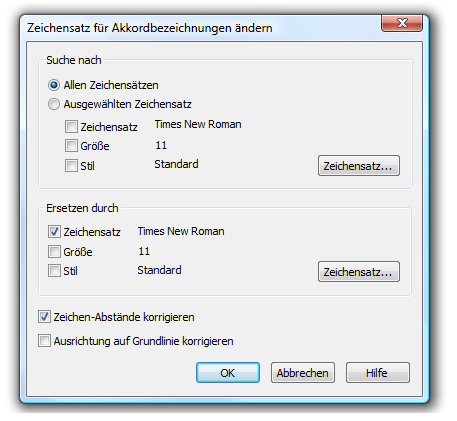
Wie Sie dahin kommen
- Klicken Sie das Akkordwerkzeug
 .
. - Wählen Sie Akkord > Zeichensatz für Akkordbezeichnungen ändern.
Was es bewirkt
Mit dieser Dialogbox können Sie die Zeichensätze der Akkordbezeichnungen (z. B. den Teil „maj7“) aller Akkordsymbole in Ihrem Stück ändern. Akkordbezeichnungen bestehen oftmals aus mehr als einem Zeichensatz (einem für Text und einem anderen für musikalische Symbole). In dieser Dialogbox können Sie alle Symbole eines bestimmten Zeichensatzes (Schriftart, Größe oder Stil) isolieren und in allen Akkordbezeichnungen ändern. Oder Sie können den Zeichensatz, Größe oder Stil für alle Textzeichen in den Akkordbezeichnungen auf einmal ändern (ohne die musikalischen Symbole zu verändern).
- Suche nach: Allen Zeichensätzen. Klicken Sie „Suche nach allen Zeichensätzen“, wenn Sie den Text aller Akkordsymbole Ihres Dokuments in Zeichensatz, Größe oder Stil gegen einen bestimmten anderen Schrifttyp austauschen wollen. Wenn Sie „Allen Zeichensätzen“ aktivieren, werden von Finale alle Textzeichen in den Akkordbezeichnungen geändert, wogegen die musikalischen Symbole (Kreuze, Bs usw.) erhalten bleiben.
- Ausgewähltem Zeichensatz • Zeichensatz • Größe • Stil • Zeichensatz. Wenn Sie möchten, dass Finale für Ihre Akkordbezeichnungen nach einem bestimmten Schrifttyp sucht, klicken Sie „Suchen nach ausgewähltem Zeichensatz“. Klicken Sie dann den Knopf „Zeichensatz“, um die Dialogbox „Schrifttyp“ aufzurufen, wo Sie den Zeichensatz, die Größe und den Stil, den Sie verändern wollen, identifizieren können. Wenn Sie nur eines dieser Elemente ändern wollen – wenn Sie z. B. nur die Schriftgröße, aber nicht den Zeichensatz oder Stil ändern möchten –, dann wählen Sie die entsprechenden Ankreuzfelder ab, (Zeichensatz, Größe und/oder Stil), sodass nur die Elemente, die Sie ändern möchten, angewählt bleiben.
Beide Steueroptionen („Allen Zeichensätzen“ und „Ausgewähltem Zeichensatz“) weisen Finale nur an, die Textelemente der Akkordsymbole zu verändern. Sie richten sich nicht auf musikalische Zeichen wie das f in C7f9.
- Ersetzen durch: Zeichensatz • Größe • Stil • Zeichensatz. Wenn Sie den Schrifttyp, den Sie ersetzen möchten, bestimmt haben, Klicken Sie dieses Feld „Zeichensatz“, um einzugeben, durch welchen Schrifttyp Sie ihn ersetzen möchten. Wählen Sie wieder die entsprechenden Ankreuzfelder (Zeichensatz, Größe und /oder Stil), um die Elemente, die Sie einsetzen wollen, festzulegen. Sie können z. B. in den oberen Kontrollfeldern „Größe“ und „Stil“ angeben, dass Sie jedes vorkommende 14-Punkt fettgedruckte Schriftzeichen, unabhängig von dem Zeichensatz austauschen möchten – und in den unteren Kontrollfeldern „Zeichensatz“ und „Größe“ können Sie angeben, dass Sie diese durch 10-Punkt Times Schriftzeichen ersetzen möchten.
- Zeichen-Abstände korrigieren. Bei Änderungen an dem Zeichensatz oder der Größe der Buchstaben in Ihren Akkordbezeichnungen können Sie eine merkwürdige Verteilung erhalten, wenn Sie nicht dieses Ankreuzfeld anwählen. Diese Option führt dazu, dass die einzelnen Buchstaben Ihrer Bezeichnungen so positioniert werden, dass sie sauber ausgerichtet erscheinen.
- Ausrichtung auf Grundlinie korrigieren. Haben Sie einen Zeichensatz geändert, so wählen Sie dieses Feld, wenn Sie möchten, dass Finale jeden einzelnen Buchstaben von jeder Bezeichnung so zurecht schiebt, dass sie sich alle auf einer gemeinsamen Grundlinie (einer unsichtbaren horizontalen Linie) ausrichten.
- OK • Abbrechen. Klicken Sie „OK“ (oder drücken Sie die Eingabetaste), um Ihre Einstellungen zu bestätigen, oder „Abbrechen“, um sie zu verwerfen.
Siehe auch:

